Стъпка 1
Когато внасям файл от Photoshop в Adobe InDesign, цъкам в диалоговия прозорец за Поставяне- върху Показване на опциите за внасяне. След като го направя, се появява диалогов прозорец, в който мога да покажа или скрия всички слоеве на файл от Photoshop, както и да избера композиции на слоеве.
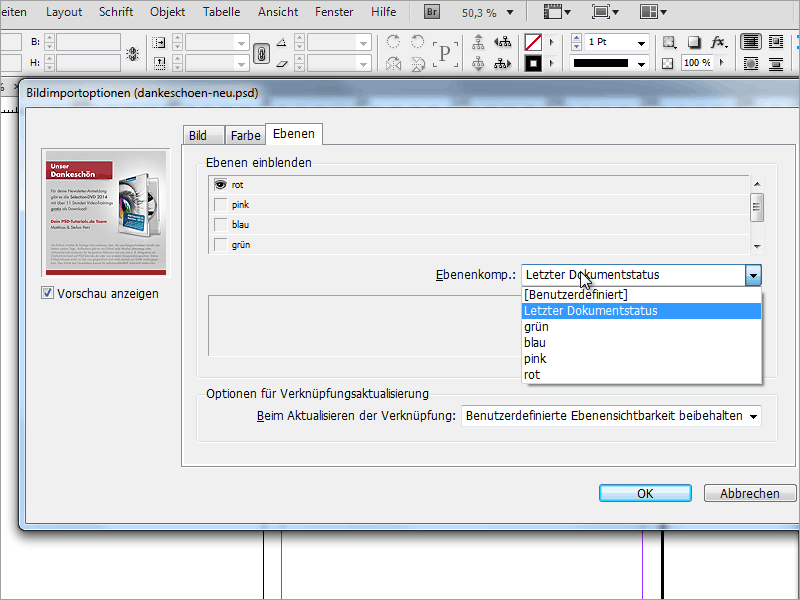
Стъпка 2
По този начин мога да поставя файл от Photoshop и да го дублирам, като показвам различни композиции на слоеве при всяка копие. За да го направя, отивам в менюто на Обекти и цъкам върху Опции за слоеве на обекти.
Стъпка 3
Тук, както в диалоговия прозорец за внасяне, мога да избера композиция на слоеве. Голямото предимство е, че трябва да запазя само един файл от Photoshop и в рамките на този файл трябва само да създам различни композиции на слоеве. Това спестява много дисково пространство, тъй като не е необходимо да създавам отделен файл за всяка вариация.
Стъпка 4
В Photoshop трябва да отида в диалоговия прозорец за Композиции на слоя и да създам моите нови композиции на слоеве. При това мога да дефинирам дали трябва да бъде запазена само видимостта или дори и позицията и изгледът.


